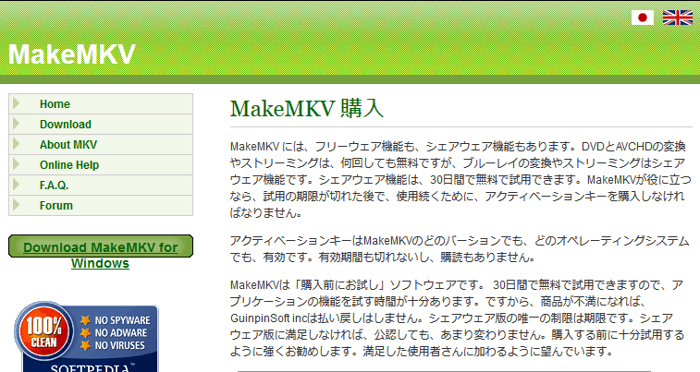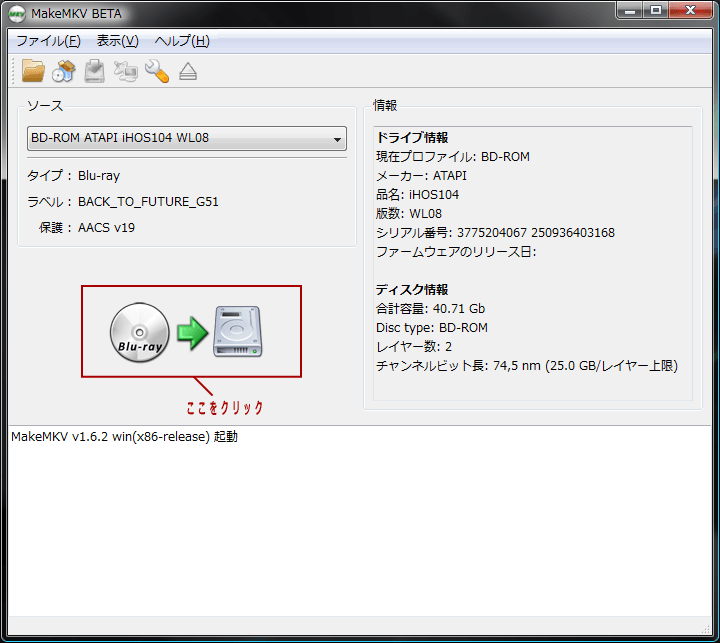もし手元に持っているたくさんのDVDとブルーレイディスクは、お金の無駄だと思うなら、それらを様々なデバイスで再生可能な動画ファイルにリッピングして、存分に楽しむことをお勧めします。この記事では、Linuxで MakeMKV を使用して、DVD/ブルーレイディスクをリッピングする方法について、ご紹介します。

クラシックDVD/ブルーレイディスクをリッピングする
MakeMKVとLinuxについて
MakeMKVは、 DVD とブルーレイ ディスクのデジタル バックアップ コピーを作成できます。このDVDとブルーレイリッパーで処理されたファイルはMKVの形式で出力します。MKVビデオは、コンピュータ、タブレット、携帯電話など、あらゆる種類のデバイスでよく使われています。
Linuxは、WindowsとMac以外のMakeMKVと互換性のある3番目のシステムです。リーダーのオペレーティングシステムとして、サーバーやメインフレームコンピュータ、およびトップ500スーパーコンピュータで広く使用されています。2017年11月に競合他社を日陰に置き、デスクトップユーザーの約2.3%を獲得しました。そして最も重要なことは、LinuxはAndroidスマートフォンの市場では誰にも負けません。近年人気が高まっています。
Linux にMakeMkv をインストールするLinux には、CentOS、Ubuntu、および Debian を含む 3 つのサーバーがあります。同じコアを共有しますが、異なるパッケージを使用します。CentOS は RedHat のコミュニティバージョンであり、RPM パッケージと互換性があります。Ubuntuは最高のデスクトップシステムであると言われます。Linux は、無料でオープンソースのソフトウェアコラボレーションの中でも最高のコラボレーションの一つとして、商用と非商用のダイナミックソースコードを持っています。以下は、 Linux UbuntuでMakeMKVを使用して、DVD/ブルーレイディスクをリッピングする方法について説明します。
UbuntuにMakeMKVをインストールする方法
ここでは、 Linuxのサーバーの1つであるUbuntuにMakeMKVをインストールする方法から始めます。WindowsまたはMacにMakeMKVをインストールするのと同様に、あなたは最初にMakeMKVの公式ウェブサイトに来ることが期待されています。
さて、私はUbuntu 14.04にMakeMKVをインストールする方法を紹介します。グーグル “MKV”とホームページ(https://www.makemkv.com/dowload)に来ます。
左側の「ダウンロード」をクリックし、最初の段落の「フォーラムページ」をクリックします。新しいページで、必要なコードをコピーし、事前にコンピュータ上で準備されている「ターミナルエミュレータ」に貼り付けます。次に、Linux Ubuntu サーバーに MakeMKV を格納する宛先を見つけます。
フォーラムページには、2 つのリンクが表示されています。両方をダウンロードしてください。その後、右上隅にある[ダウンロード矢印]>[ファイルマネージャを開く]>[MakeMKVバイナリパッケージ]を右クリック > [ここを抽出]をクリックします。同じ手順に従って、MakeMKV oss パッケージを展開します。Linux での MakeMKV のインストールが成功するところです。
「MakeMKV ossパッケージ」>「ファイル」と「ここにターミナルを開く」をクリックし、「フォーラムページ」の最初のリンクを「ターミナル」パネルにコピーします。次に、MakeMKV Linux コマンド ラインでスポットライトを当てます。これらの MakeMKV Linux コマンド・ラインの最後に「フォーラム・ページ」にもリストされている「sudo make install」と入力する必要があります。「入力」をクリックして、ターミナルウィンドウを閉じます。
別のダウンロードされたフォルダがあることを覚えていますか?これは MakeMKV バイナリ フォルダです。「ファイルマネージャ」のオプションからこのフォルダを開きます。「ターミナル」を開き、最後までスクロールします。1 つの MakeMKV Linux コマンド ラインの後ろに「はい」と「sudo をインストールする」と入力します。「入力」をクリックして、ターミナルウィンドウを閉じます。
Linux UbuntuでMakeMKVを使用してDVD/ブルーレイディスクをリッピングする方法
- コンピュータで MakeMKV を起動します。
- DVD またはブルーレイ ディスクをドライブに挿入します。
- リッピングしたいビデオとオーディオをチェックします。
- 変換したファイルの保存場所を決定 (出力フォルダー)します。
- 「MakeMKV」をクリックして変換を開始します。
注: MakeMKV ベータ版は 30 日以内に利用可能です。その後、MakeMKV Linux 登録キーを見つけて動作させる必要があります。
MakeMKVの代替ソフトおすすめ
今まで、私たちは、Linux Ubuntu上でMakeMKV を使用して、DVD /ブルーレイディスクをリッピングする方法をご紹介しました。MakeMKVでDVD /ブルーレイをうまくリッピングできない場合は、MakeMKVの代替ソフトはありますか?はい!あります。
DVDFab DVDリッピングとDVDFab Blu-rayリッピングは、DVDとブルーレイディスクをリッピングするのも得意です。どちらもWindowsとMacと互換性があり、自由に使用できます。
Linuxには非常に多くのフォロワーがありますが、WindowsとMacにも優勢な市場があります。次に、Windows 上で DVD およびブルーレイ ディスクのデジタル バックアップ コピーを作成する方法について説明します。

MakeMKV の代替ソフトで DVD/ブルーレイ ディスクをリッピングする方法
- DVDFab DVD/Blu-rayリッピングをダウンロードしてインストールします。
- インストール後にフリーソフトウェアを起動します。
- DVD またはブルーレイ ディスクをドライブに挿入します。
- 「リッピング」のモジュールをクリックして、DVDファイルをロードします。
- 「プロファイルスイッチャー」のオプションをクリックし、好みの出力形式を選択します。
- リッピングファイルの出力先を設定します。
- DVD/ブルーレイディスクから任意のフォーマットのビデオへの変換を開始するには、「開始」ボタンをクリックしてください。
ご注意: DVDFab DVD リッピングおよび DVDFab Blu-rayリッピングでサポートされている出力形式には、「AVI、FLV、M2TS、MKV、MP4、TS、VOB および WMV」が含まれます。Linux 上の MakeMKV で MKV 出力形式に満足していない場合は、DVDFab DVD/Blu-rayリッピングを無料で体験してみましょう。

Linux 上の DVD/ブルーレイ ディスクをリッピングするオルターティブ一覧
結論
時代が進むにつれて、映画を楽しむためのますます高度で便利な方法があります。たとえば、映画館に行く代わりに、PCで最新の映画を見ることができます。DVDドライブで映画を再生するのではなく、スマートフォンで映画の主題歌を聞くこともできます。
古い漫画のディスクが利用できない場合でも、子供たちにテレビでドナルドダックとミッキーマウスを提示します。これは、DVDとブルーレイディスクがストリーミングビデオに置き換えられることを意味しますか?もちろんそうじゃないです。
あなたは合法的に購入したDVDとブルーレイディスクのデジタルバックアップコピーを作成することができます。Linux上でMakeMKVをダウンロードし、MKVファイルにこれらのディスクのビデオを変換します。または、DVDFab DVD /Blu-rayリッピングをWindowsまたはMacにインストールして、このMakeMKVの代替ソフトでDVDとブルーレイディスクをリッピングできるようにします。
MakeMKV キーを見つける方法が不明な場合は、「MakeMKV キーを見つける場所」のソリューションをお読みください。